Styles là gì và cách sử dụng chúng trong LibreOffice?
Trong loạt bài LibreOffice(LibreOffice) ngắn nhưng vẫn tiếp tục của chúng tôi , chúng tôi sẽ nói về cách sử dụng Styles . Bạn thấy đấy, công cụ này đi kèm với một số kiểu được xác định trước, nhưng bạn không cần phải sử dụng những kiểu đó vì có thể tạo và sửa đổi kiểu một cách dễ dàng.
Cách sử dụng Styles trong LibreOffice
Vì vậy, câu hỏi đặt ra là Styles là gì và chúng ta có thể sử dụng chúng như thế nào để định dạng tài liệu tốt hơn trong LibreOffice trên PC Windows?
Được rồi, theo hiểu biết của chúng tôi, Kiểu(Styles) là một loạt các định dạng mà người dùng có thể áp dụng cho các trang, khung, văn bản và các phần tử khác đã chọn trong tài liệu của bạn để nhanh chóng thay đổi giao diện. Bất cứ khi nào một kiểu được áp dụng, nó thường có nghĩa là áp dụng toàn bộ một nhóm định dạng cùng một lúc.
Hầu hết mọi người sử dụng trình xử lý văn bản có xu hướng định dạng thủ công các bảng, bố cục trang, định dạng đoạn văn, từ và các phần khác trong tài liệu của họ mà không bao giờ nhìn vào Kiểu(Styles) . Điều này là phổ biến và chúng tôi nghi ngờ nó sẽ sớm thay đổi.
Chúng tôi khuyên bạn nên sử dụng các kiểu vì chúng cải thiện tính nhất quán của tài liệu của bạn. Ngoài ra, khi đến thời điểm thay đổi định dạng lớn, công việc sẽ trở nên dễ dàng hơn nhiều.
- Các cách khác nhau để sử dụng Kiểu
- Sử dụng menu Kiểu
- Tận dụng bộ bài Styles
- Sử dụng chế độ định dạng điền
Hãy để chúng tôi xem xét điều này từ một góc độ chi tiết hơn.
1] Các cách khác nhau để sử dụng Kiểu
Có một số cách để người dùng áp dụng các kiểu cho tài liệu của họ và như vậy, chúng ta sẽ thảo luận về tất cả chúng hôm nay. Hoàn thành công việc cực kỳ dễ dàng và như vậy, chúng tôi hy vọng mọi người sẽ hoàn thành công việc đó ngay lập tức.
2] Sử dụng menu Kiểu
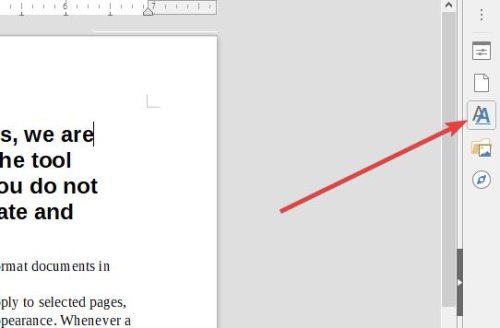
Được rồi, vì vậy, một trong những cách dễ nhất để tận dụng các Kiểu(Styles) trong LibreOffice Writer , chẳng hạn, là định vị con trỏ ở phần bên phải của tài liệu, sau đó nhấp vào Kiểu(Styles) qua menu ở trên, và cuối cùng, chọn kiểu cần thiết.
Các thay đổi nên được thực hiện ngay sau khi chọn đúng kiểu dáng cho công việc.
3] Tận dụng bộ bài Styles
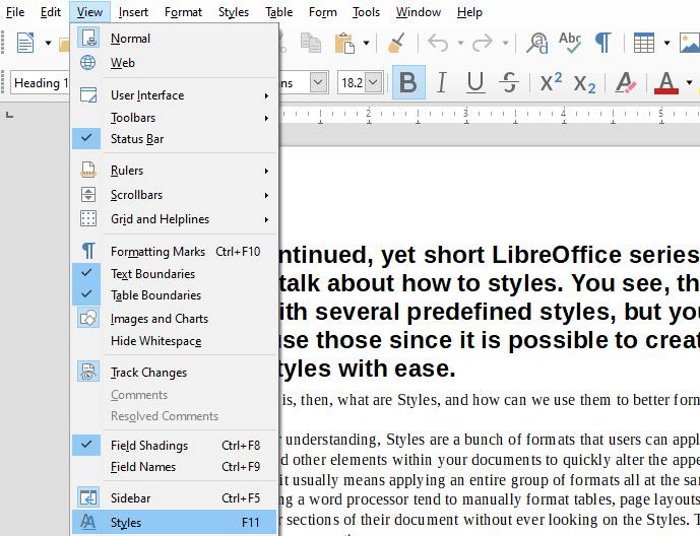
Khi nói đến bộ bài Kiểu dáng(Styles) , được gọi là Kiểu(Styles) và Định dạng trong các bản cài đặt cũ hơn, người dùng sẽ gặp một chút vấn đề khi học cách sử dụng nó. Phần này chứa tất cả các công cụ cho các kiểu, vì vậy bạn sẽ không bao giờ bỏ lỡ.
Để thiết lập và chạy, hãy nhấn F11 hoặc Xem(View) > Kiểu hoặc Kiểu(Styles or Style) > Quản lý kiểu(Manage Styles) . Bạn cũng có thể chọn tab Kiểu từ thanh bên bằng cách đi tới (Styles)Xem(View) > Thanh bên(Sidebar) .
4] Sử dụng chế độ định dạng điền
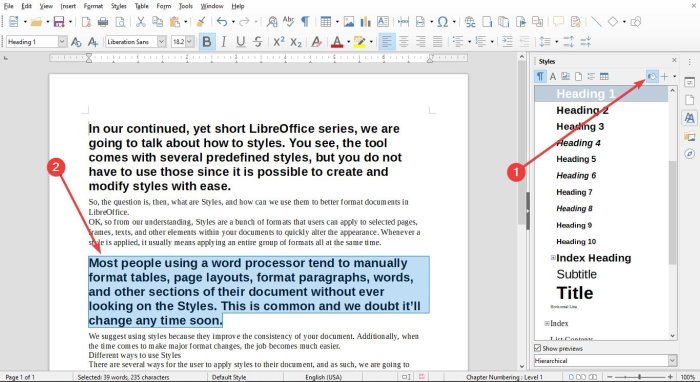
OK, vì vậy có một tính năng trong phần Kiểu(Styles) được gọi là Định dạng Điền(Fill Format) và nhiều người dùng có thể muốn tận dụng nó. Bạn thấy đấy, tùy chọn Định dạng Điền(Fill Format) sẽ cho phép người dùng áp dụng các kiểu cho một số phần khác nhau trong tài liệu một cách nhanh chóng mà không cần phải quay lại bảng Kiểu(Style) mỗi lần.
Chúng ta có thể thực hiện điều này bằng cách mở bộ bài Kiểu(Style) , sau đó chọn kiểu cần thiết cho tài liệu của bạn. Bây giờ bạn sẽ thấy nút Định dạng Điền(Fill Format) ; chỉ cần tiếp tục và chọn nó.
Để áp dụng kiểu đoạn văn, trang hoặc khung, hãy di chuột qua đoạn, trang hoặc khung và nhấp chuột. Để áp dụng một kiểu ký tự, hãy giữ nút chuột trong khi chọn các ký tự. Nhấp vào một từ sẽ áp dụng kiểu ký tự cho từ đó.
Cuối cùng, để thoát khỏi Chế độ định dạng điền(Fill Format Mode) , chỉ cần nhấn phím Escape(Escape) là xong.
Bây giờ hãy đọc(Now read) : Các tiện ích mở rộng LibreOffice tốt nhất để tăng năng suất của bạn(Best LibreOffice extensions to boost your productivity) .
Related posts
Cách gửi lời mời cho một cuộc họp bằng Outlook
Block or Stop Microsoft Edge POP-UP Tips and Notifications
Làm thế nào để có được Sea của Thieves Huntress Figurehead
Microsoft Edge Browser Tips and Tricks cho Windows 10
Thêm Home button lên Microsoft Edge browser
Microsoft OneDrive Tips and Tricks tốt nhất để sử dụng nó như Pro
Cách mở các tệp .URL với bất kỳ Browser nào trong Windows 10
Máy tính của bạn có thể đang gửi các truy vấn tự động (Captcha)
Cơ bản Command Prompt Tips cho Windows 10
Cách tạo VLC Ghi nhớ Cửa sổ size and position
Làm thế nào để bạn biết nếu máy tính của bạn có bị nhiễm virus
Cách tìm Router IP address trên Windows 10 - IP Address Lookup
Cách chỉnh sửa Snipping Tool Ảnh chụp màn hình bên trong Paint 3D
Best Notepad++ Tips and Tricks Bạn nên sử dụng
Làm thế nào để tắt Truecaller account và số điện thoại di động không công khai
Làm thế nào để Turn off hoặc Disable Hardware Acceleration trong Windows 11/10
Cách tìm hiểu Processor Brand and Model trên Windows 10 Laptop
Làm thế nào để tìm hiểu xem có ai đó đang rình mò xung quanh trên máy tính của bạn
Windows Task Manager Tips and Tricks Bạn có thể không nhận thức được
Cách bỏ chặn và truy cập Blocked hoặc các trang web bị hạn chế
